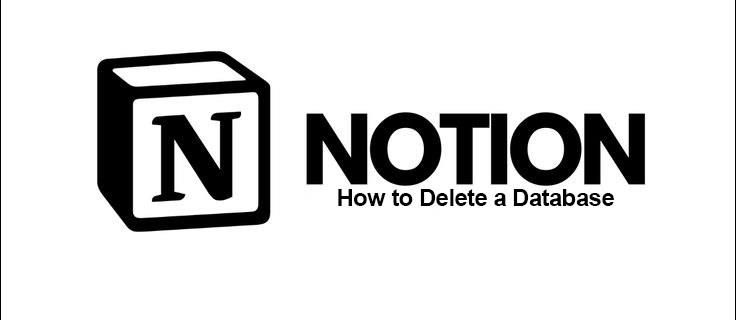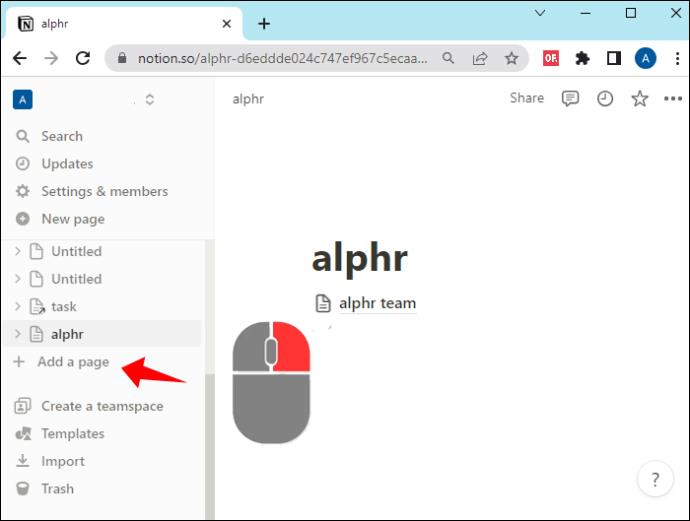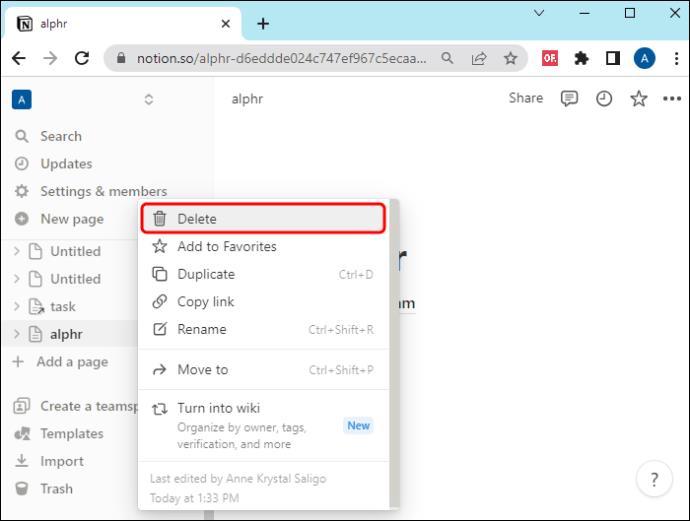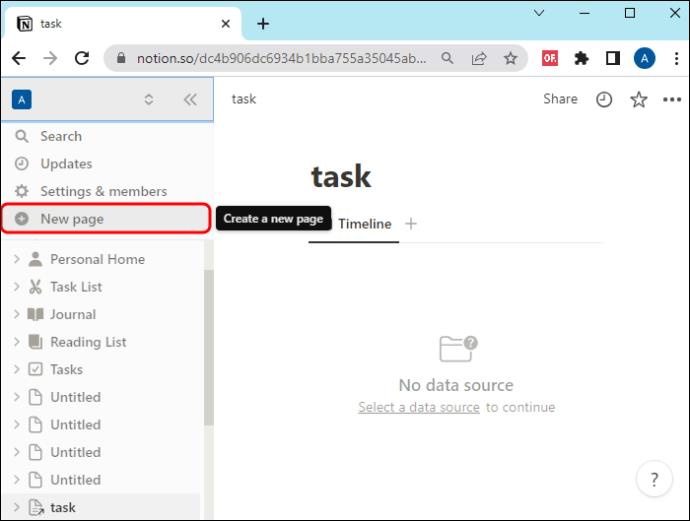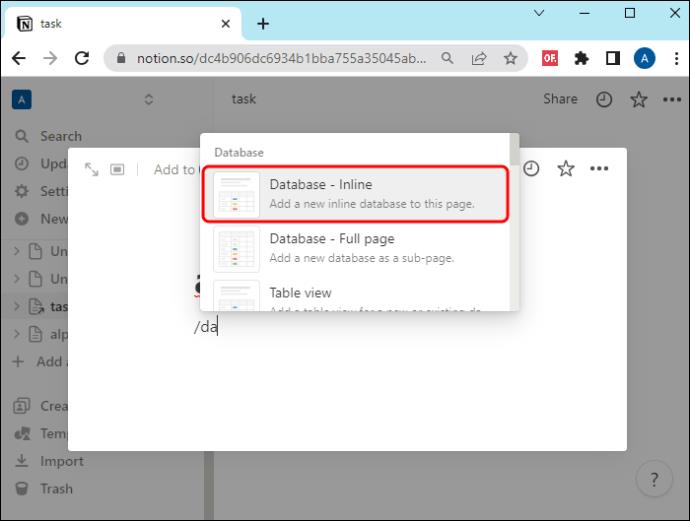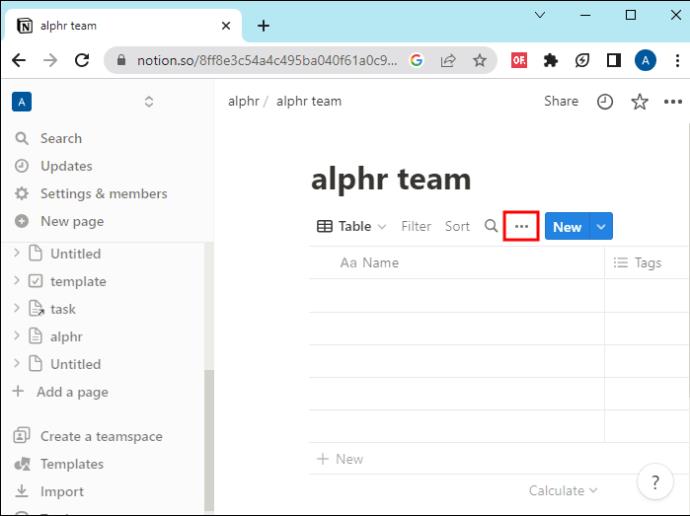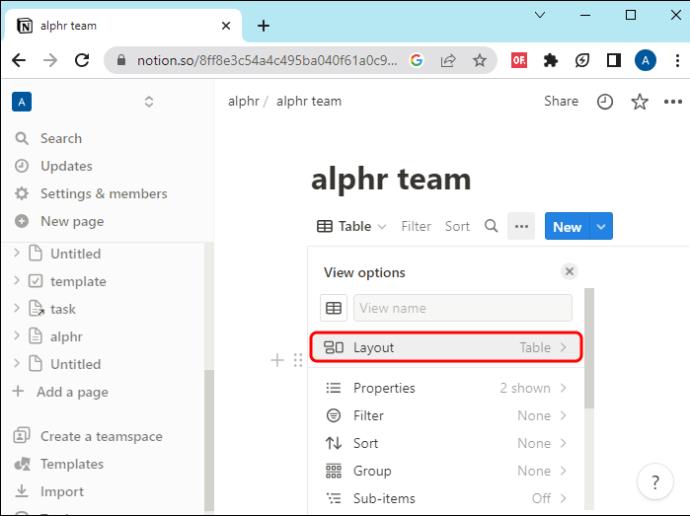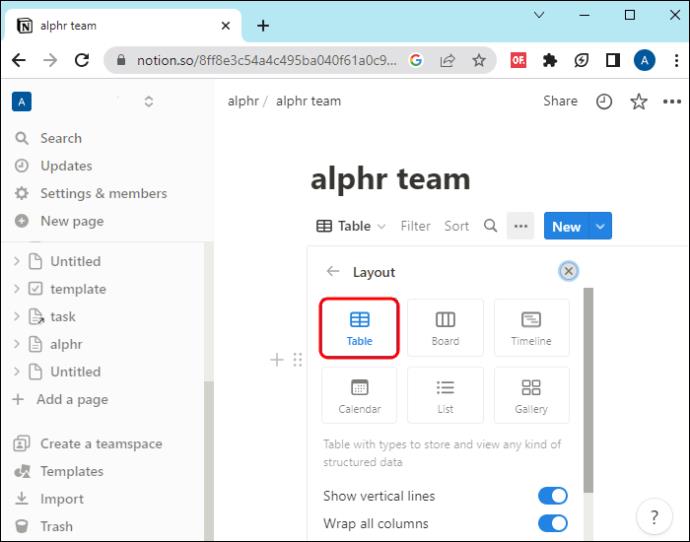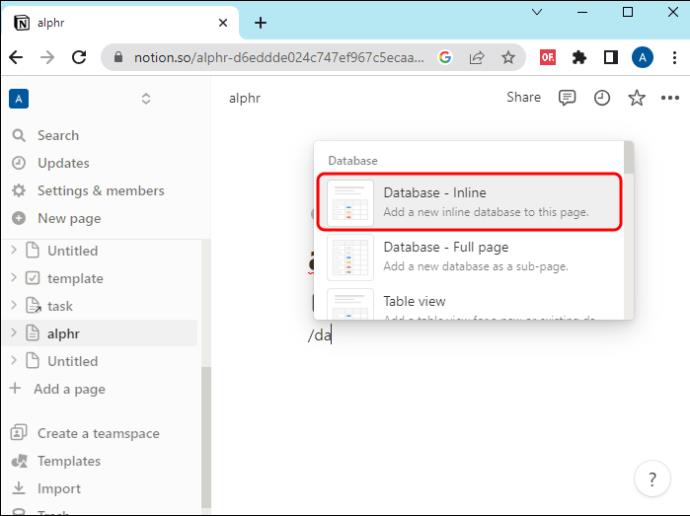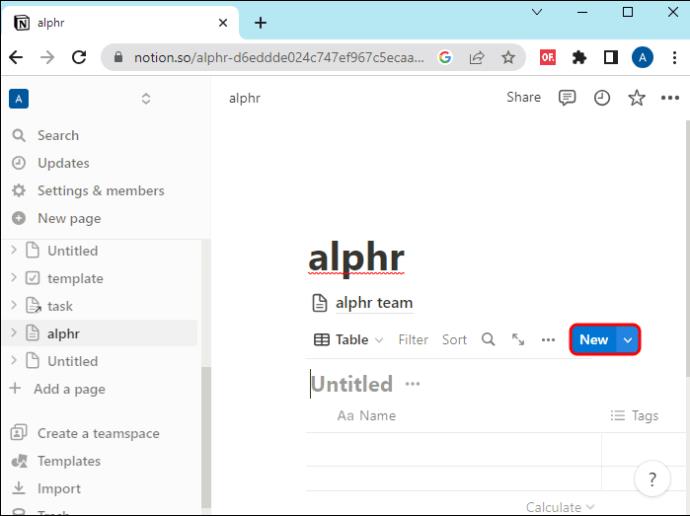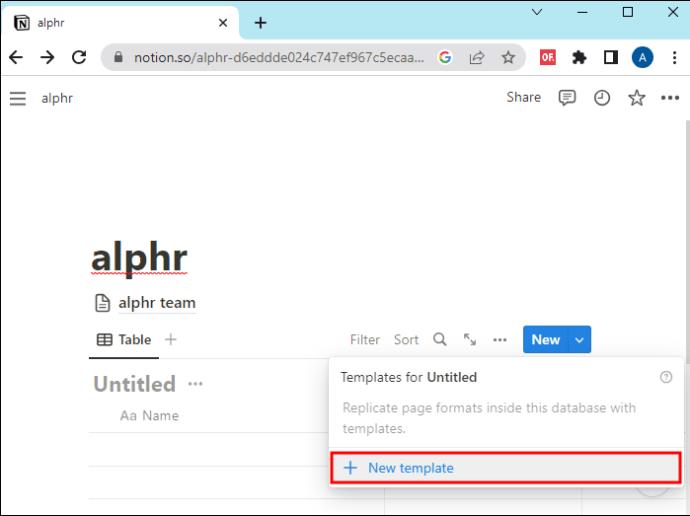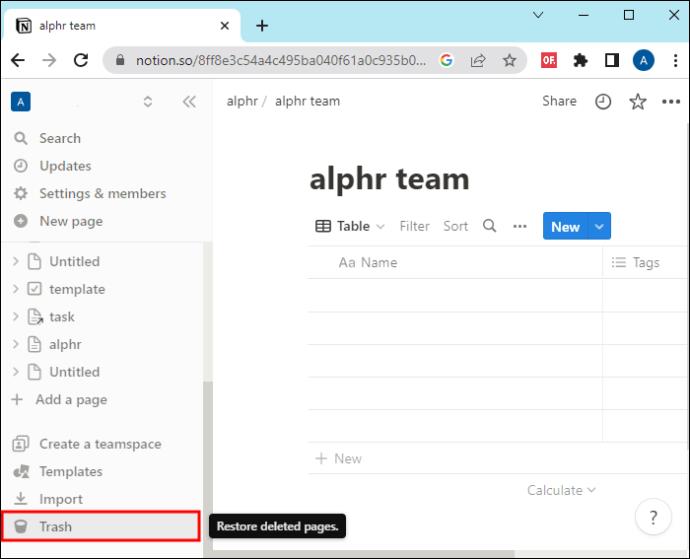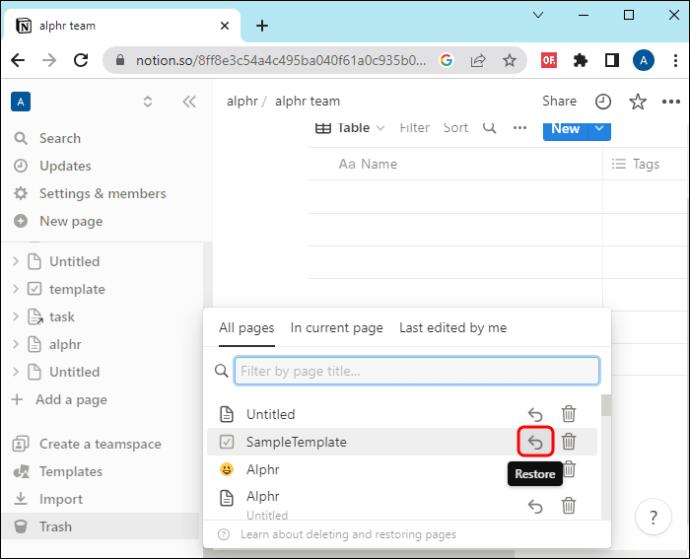Svi mi imamo previše obaveza. To često može uključivati rad na više projekata u isto vrijeme.
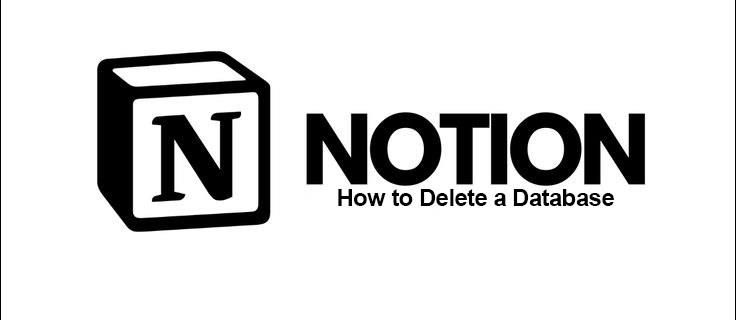
Srećom, Notion je tu da nam pomogne. Nudi predloške koji se mogu koristiti za organiziranje različitih aspekata vašeg života, kako profesionalnog tako i osobnog. Ali što ako se zahtjevi projekta promijene ili se sam projekt otkaže?
U ovom ćemo članku objasniti kako izbrisati bazu podataka u Notionu.
Kako izbrisati bazu podataka u Notionu
Notion je tu da vam pomogne organizirati različite aktivnosti i planove. Ali što ako su se vaši planovi promijenili? Više ne sudjelujete u aktivnosti. Možda ste završili određeni dio projekta. Nema potrebe više brinuti o tome. Možete izbrisati bazu podataka iz Notiona.
Evo kako možete izbrisati bazu podataka iz Notiona:
- Prijavite se na Notion.

- S lijeve strane otvorite bazu podataka koju želite izbrisati i desnom tipkom miša kliknite na nju.
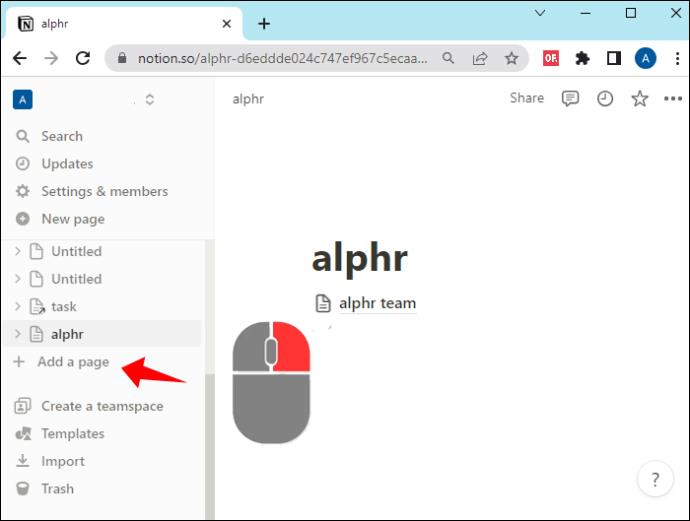
- Kliknite "Izbriši".
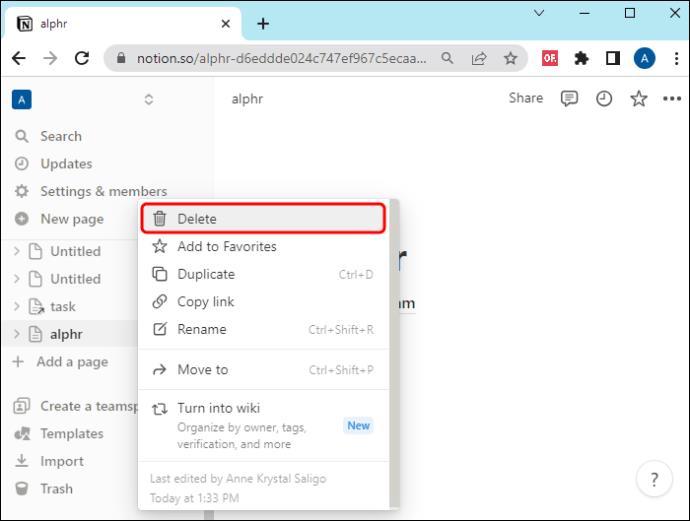
Ima li boljeg osjećaja od uklanjanja zadatka ili projekta iz rasporeda nakon što ste ga dovršili? Sada se možete koncentrirati na svoje sljedeće zadatke, bez nereda.
Kako stvoriti bazu podataka u Notionu
Baze podataka u Notionu pomažu vam organizirati svoje informacije i podatke kako god želite. Iako bi riječ "baza podataka" mogla zvučati zastrašujuće, uvjeravamo vas da ju je jednostavno generirati.
- Prijavite se na Notion.

- Kliknite na "Nova stranica".
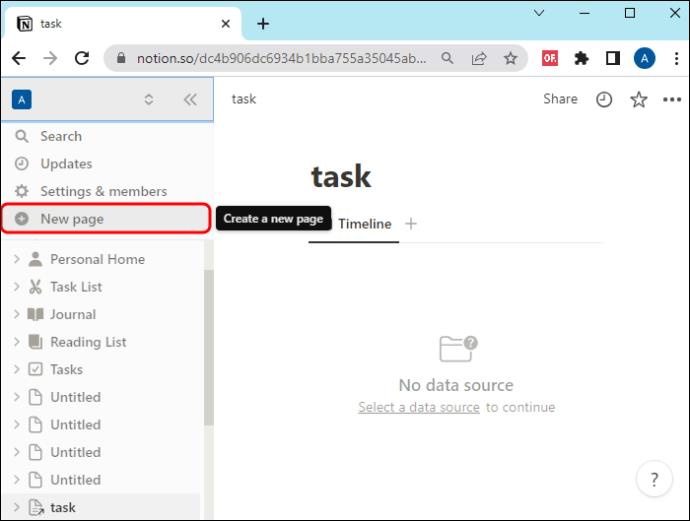
- Da biste kreirali bazu podataka, samo upišite “/baza podataka”. Sada možete odabrati bazu podataka koja odgovara vašim potrebama.
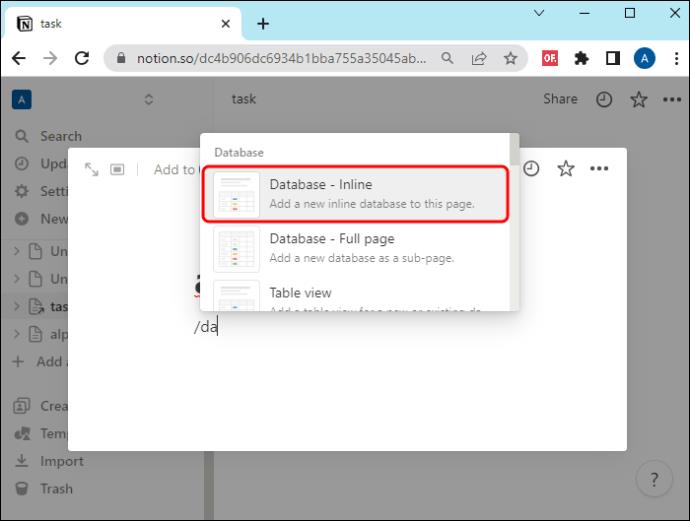
Kao što vidite, vrlo je jednostavno. Sada je na vama da ga ispunite svojim podacima.
Različite vrste baza podataka o pojmu i kada ih koristiti
Baze podataka na Notionu predstavljaju detaljnije i naprednije prikaze vaših stranica. Njihova je svrha pomoći vam da svoje podatke uredite tako da ih možete lako koristiti.
Evo različitih formata koje možete odabrati za svoje baze podataka u Notionu:
Oni se sastoje od redaka i stupaca. Mogu se koristiti za organiziranje velikih dijelova podataka.
Sastoje se od kartica s vlastitom stranicom. Svaka kartica može predstavljati informacije koje želite, na primjer, datum poroda ili popis ljudi u vašem timu. Oni mogu dobro doći većim timovima, jer možete pronaći ono što tražite na prvi pogled.
Ovaj prikazuje vremenski okvir projekta i nadolazeće aktivnosti. Zahtjevi svake aktivnosti su jasni, kao i njihov redoslijed. To će vam pomoći da bolje razumijete vremenski okvir i radno opterećenje.
Ovo je najjednostavniji pogled od svih. Mogu se koristiti u velikim tvrtkama, posebno nakon sastanaka. Većina članova smatrat će ih razumljivima. Međutim, moglo bi se činiti da ih je teško pratiti ako su predugi.
Kao što naziv sugerira, prikazat će vam se kalendar s bilješkama o datumima. Ovo je korisno kada radite na vremenski osjetljivim projektima ili ako aktivnosti zahtijevaju dovršetak niza.
Kreativni i vizualni tipovi najviše će koristiti ovu opciju. Svaka slika može predstavljati drugu stranicu. Ako ste navikli razmišljati vizualno, privlačan je za oko i brz za korištenje.
Odabir prikaza svodi se na osobne postavke i same podatke. Znat ćete što vas najbrže tjera na razmišljanje i rad, kao i na kojoj vrsti podataka radite.
Kako urediti stranice baze podataka u različitim pogledima
Kao što smo do sada naučili, svaki dio vaše baze podataka (bez obzira na prikaz) ima svoju stranicu. To vam omogućuje da budete orijentirani na detalje i pomaže članovima vašeg tima da uspješno završe aktivnosti.
Međutim, možda ćete poželjeti promijeniti nešto u svojoj bazi podataka. Evo kako to učiniti, ovisno o formatu:
- Ploče, galerije i kalendari – Kliknite bilo gdje na željenu stavku.
- Popisi – Kliknite na naslov.
- Tablice – zadržite pokazivač miša iznad prvog stupca i kliknite "Otvori".
Sada su vaše baze podataka uvijek ispravne. Nema potrebe graditi novi od početka.
Kako se prebaciti na drugačiji prikaz baze podataka
Možda ste shvatili da ovaj prikaz nije idealan za vašu bazu podataka. To zbunjuje vas ili vaš tim i oduzima previše vremena za rad na tome. Nemojte paničariti. Ne morate stvoriti potpuno novi.
Evo koraka za promjenu prikaza baze podataka:
- Prijavite se na Notion.

- Otvorite predložak koji želite ažurirati za bazu podataka.

- Pritisnite tri točkice u desnom kutu.
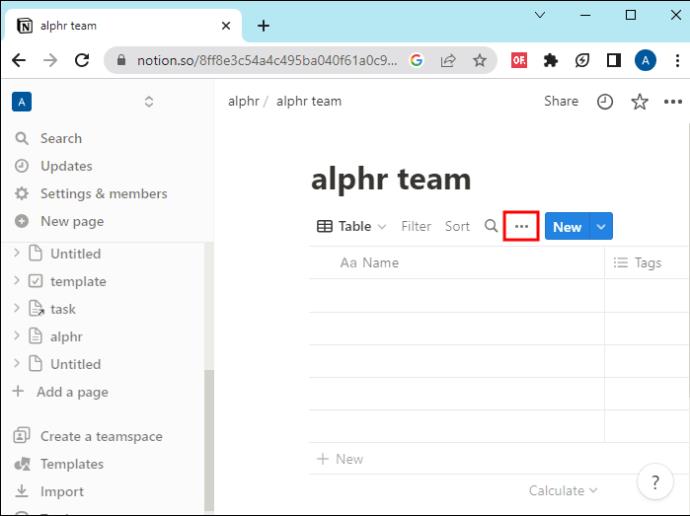
- Kliknite gumb "Izgled" u gornjem desnom kutu prikaza baze podataka.
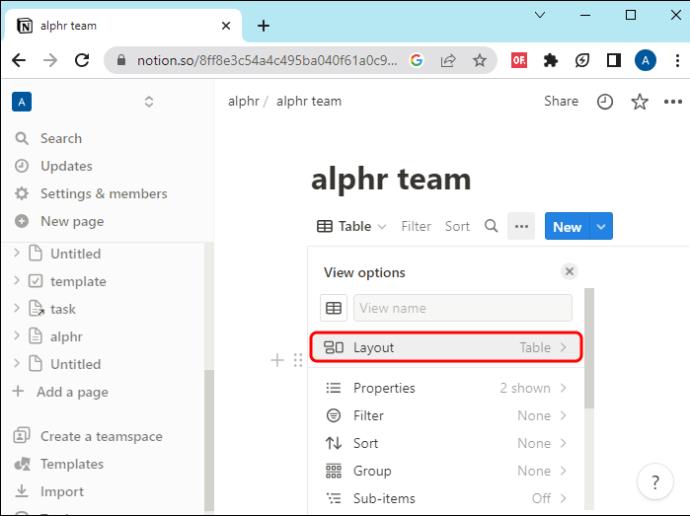
- Iz izbornika koji se pojavi odaberite prikaz koji želite koristiti.
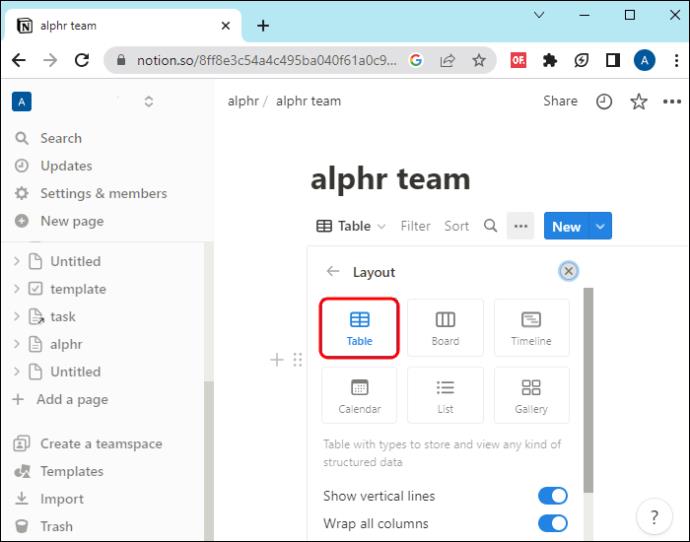
Sada se možete prebaciti na prikaz koji će bolje funkcionirati za vas i vaše suigrače. Također zapamtite da niste ograničeni u broju puta kada se možete prebaciti na novi prikaz. Možete eksperimentirati dok ne postanete savršeni!
Kako stvoriti predložak baze podataka
Sigurni smo da ste do sada odabrali vrstu prikaza baze podataka koja vam najviše odgovara. Umjesto da ga svaki put izrađujete ispočetka, umjesto toga možete izraditi predložak.
Slijedite ove korake kako biste stvorili predložak svog omiljenog prikaza baze podataka:
- Prijavite se u Notion.

- Na lijevoj strani pronađite stranicu koja ima na umu vašu bazu podataka.

- Otvorite bazu podataka spomenutu u prethodnom koraku.
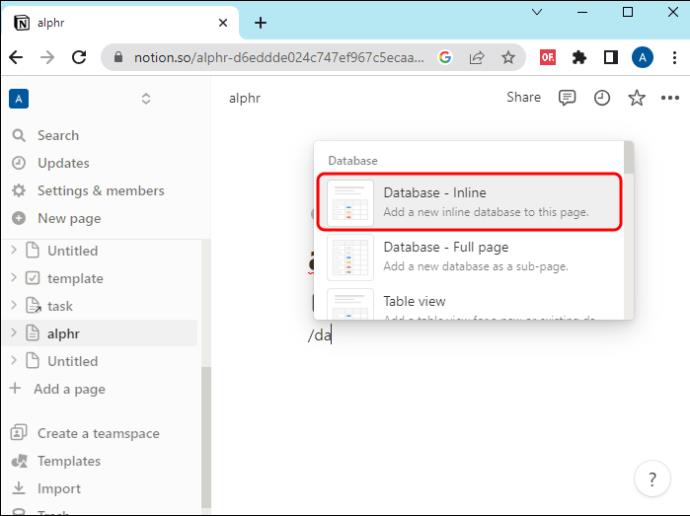
- Kliknite na "Novo" u gornjem desnom kutu zaslona.
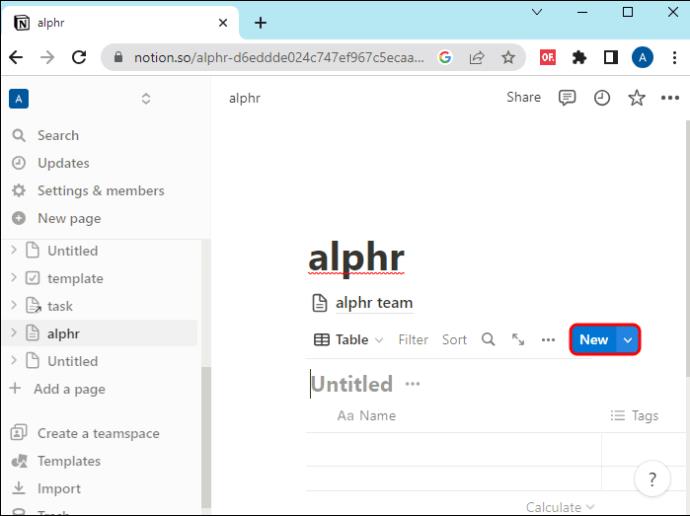
- S padajućeg izbornika odaberite "Predložak".
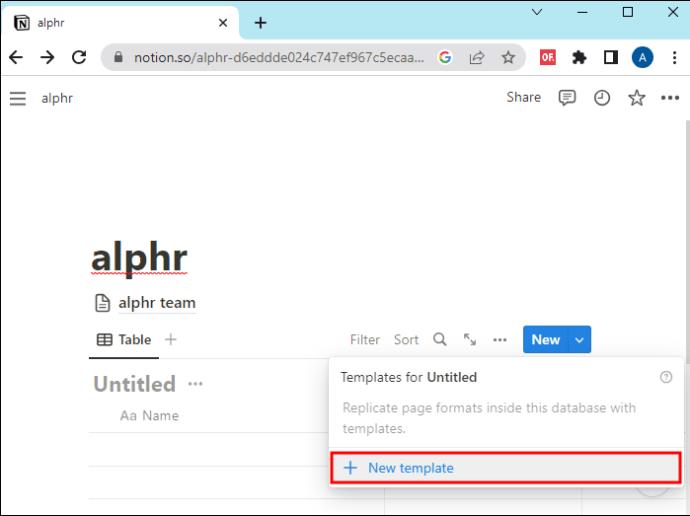
To će vam omogućiti da sljedeći put samo jednim klikom stvorite novu bazu podataka sa željenim izgledom.
Što ako sam nešto slučajno izbrisao?
Kad ste zatrpani informacijama i zadacima, možda ste slučajno nešto izbrisali. Ali nije kraj svijeta. Postoji način da vratite svoje dragocjene podatke.
Evo kako možete vratiti izbrisanu stranicu u Notionu:
- Prijavite se na Notion.

- U donjem lijevom kutu zaslona pronaći ćete "Smeće". Kliknite na njega.
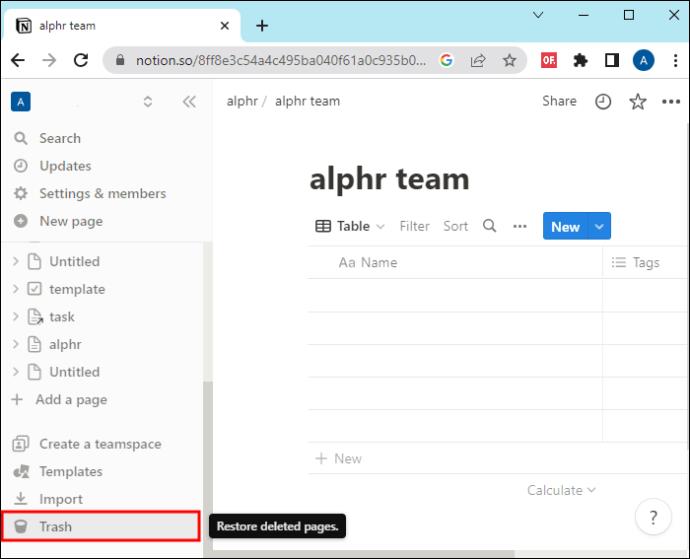
- Odaberite stranicu koju želite vratiti.
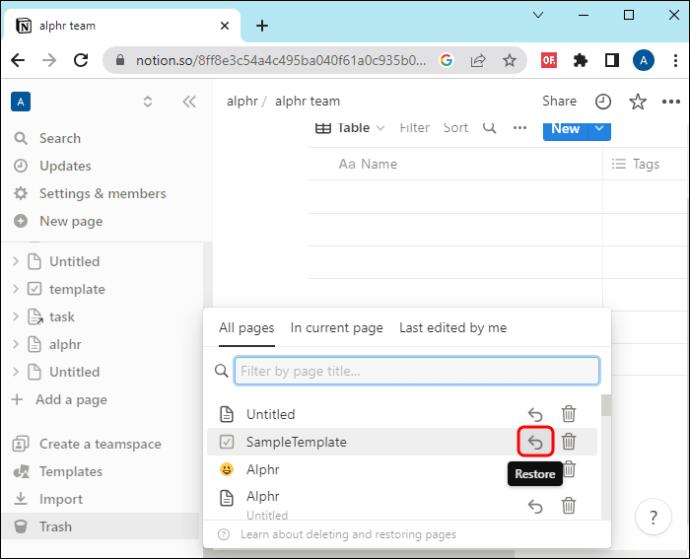
U koraku 4, kada tražite svoju stranicu, prikazat će vam se dvije kategorije: "Sve stranice" i "Na trenutnoj stranici". Potonji će vam pokazati podstranice koje su obrisane sa stranice koju trenutno gledate. Ovo ubrzava vašu pretragu ako znate odakle ste izbrisali stranicu.
Organiziranje nikada nije bilo ovako jednostavno
Uz Notion možete stvoriti različite vrste baza podataka (vremenske trake, kalendare, galerije, tablice, popise ili ploče). Svaka stavka ima svoju stranicu koju možete uređivati u bilo kojem trenutku. To vam omogućuje da svoj projekt i suigrače informirate i organizirate.
Naravno, projekti se mogu promijeniti ili vaše potrebe za pregledom vaših podataka. Možete jednostavno izbrisati bazu podataka ili promijeniti format u kojem se prikazuju vaši podaci. Korištenje ovog alata pomoći će vam da lakše i brže upravljate svime. Sve što trebate učiniti je odabrati prikaz baze podataka koji najbolje odgovara vašim potrebama. I ne brinite, ne morate se držati svog prvog izbora, u slučaju da se pokaže da nije djelovao onako kako ste se nadali. Bez isprobavanja različitih opcija, ne možete biti sigurni koja vam najbolje odgovara.
Jeste li ikada koristili baze podataka u Notionu? Kako ocjenjujete svoje iskustvo? Recite nam u odjeljku za komentare ispod.